24/08/2017
Utiliser des fonctions
Les fonctions sont des petits programmes écrits dans le but de faciliter la création de formules longues ou complexes.
L'assistant fonction
Pour insérer une fonction dans une formule (au moins les premières fois quand on ne connaît pas bien la syntaxe),
il est commode de lancer l'assistant fonction (voir bouton fx dans la barre de formules ou le menu contextuel (Excel) ou, via les menus (Libre Office) Insertion>Fonction…).
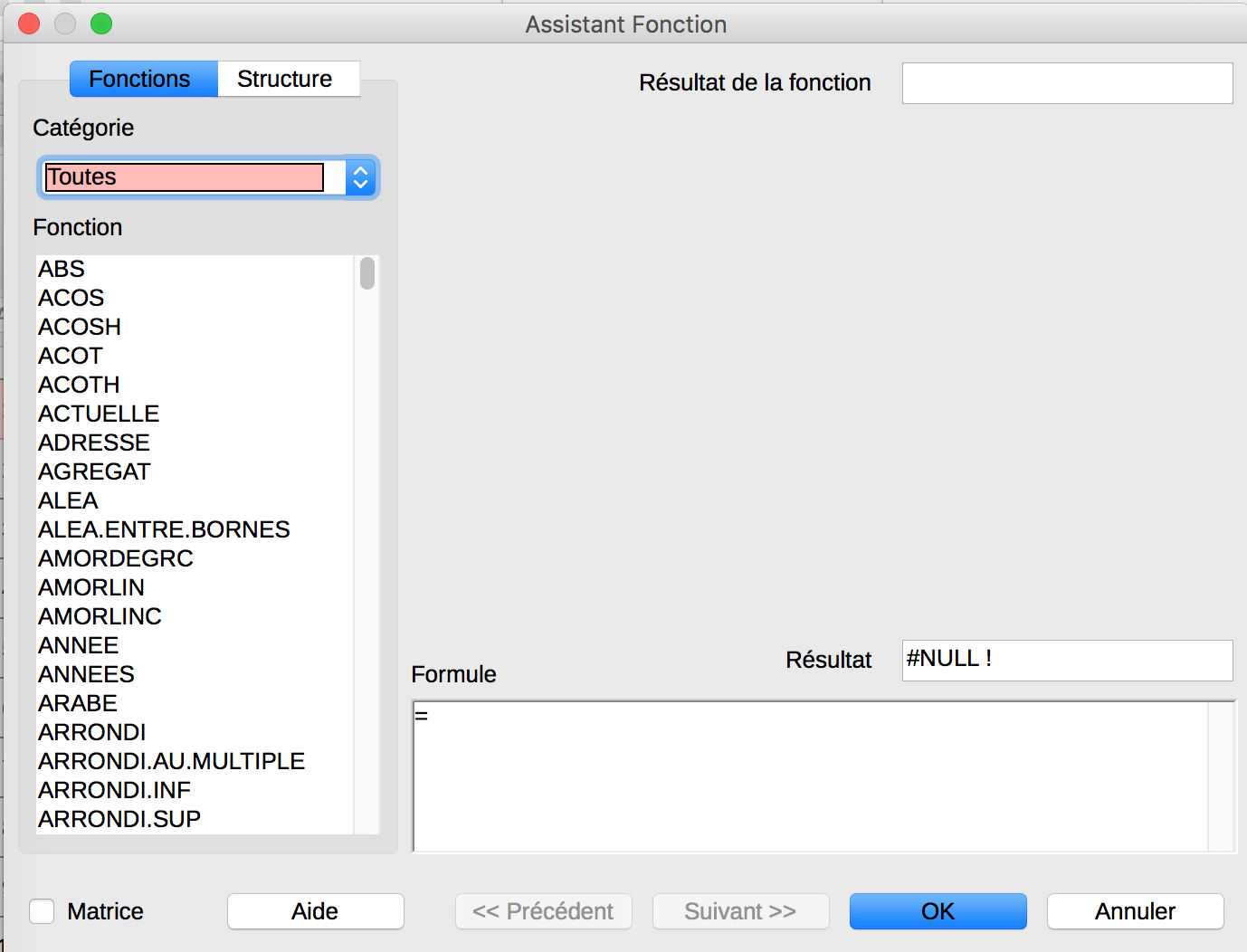
Assistant fonction sous Libre Office
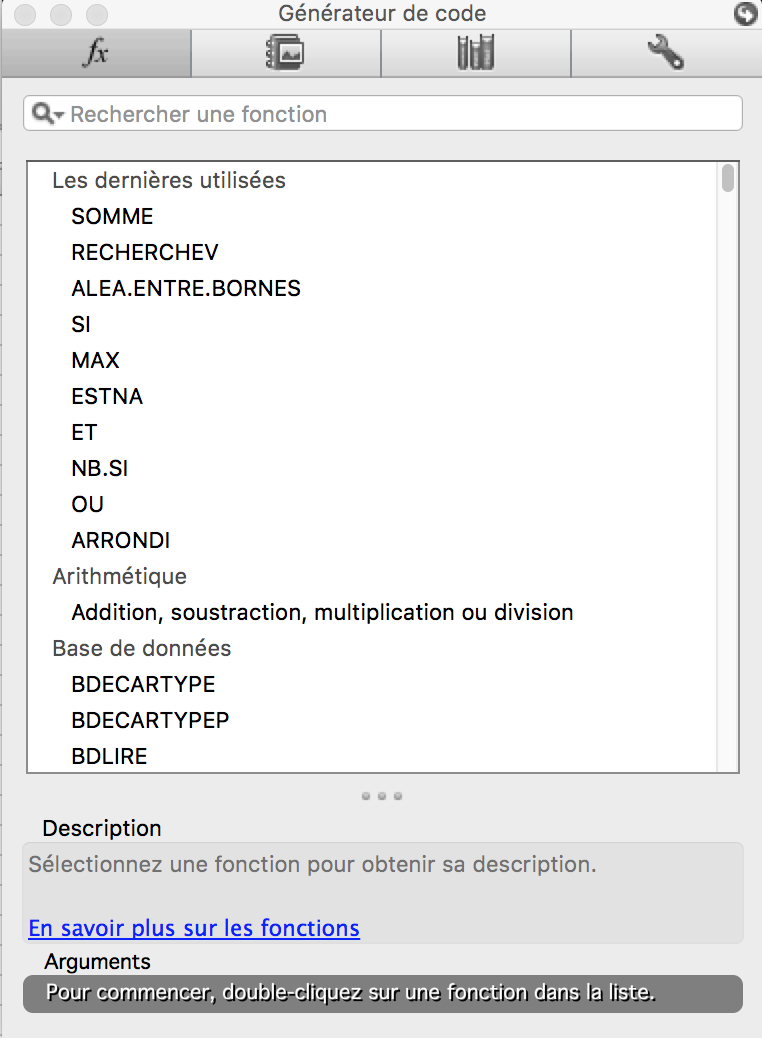
Assistant fonction sous Excel
En première étape, l'assistant fonction propose de choisir la fonction à insérer. On peut la retrouver (selon les logiciels et les versions) par ordre alphabétique dans la catégorie Toutes ou dans la catégorie de la fonction.
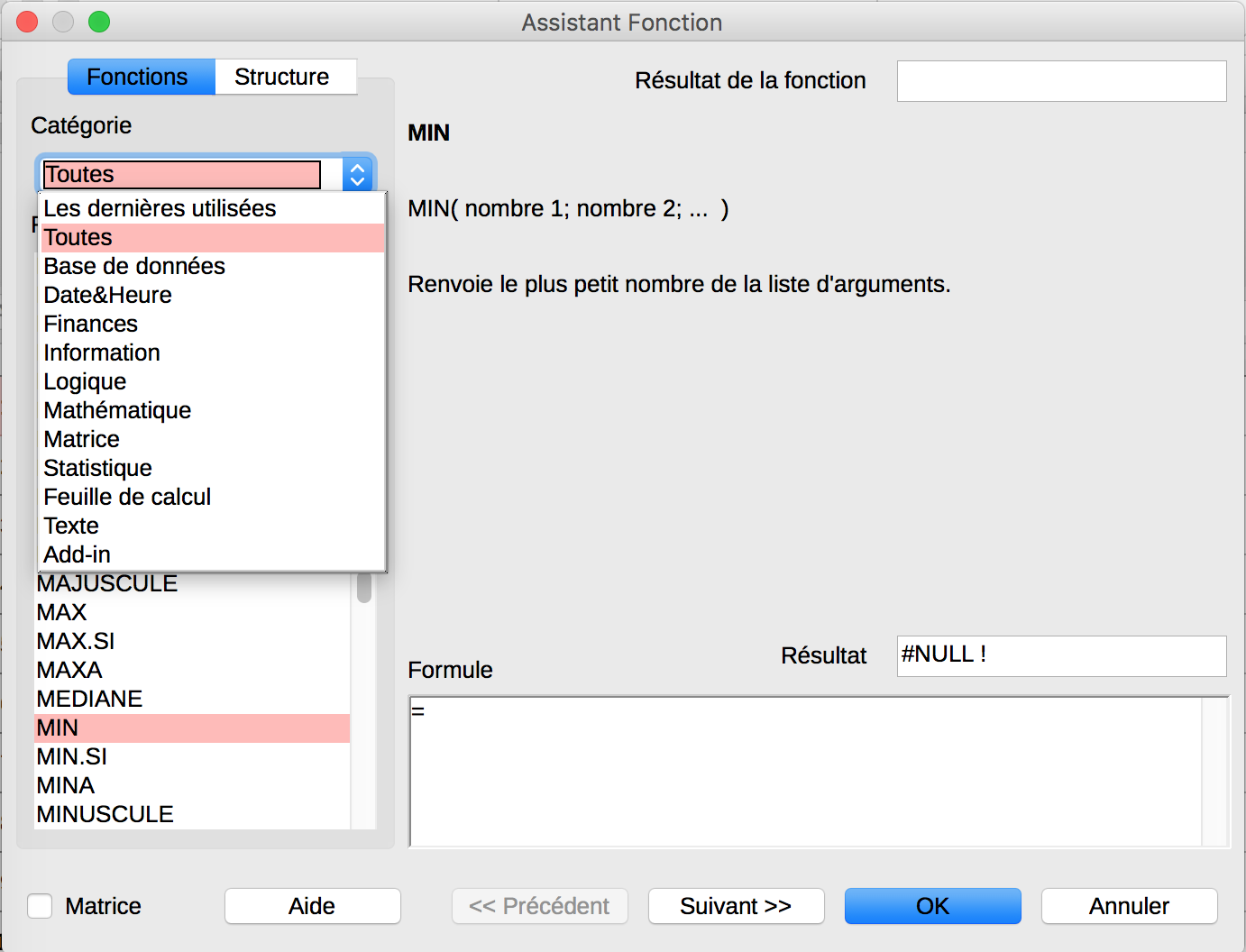
Fonction MIN choisie sous Libre Office
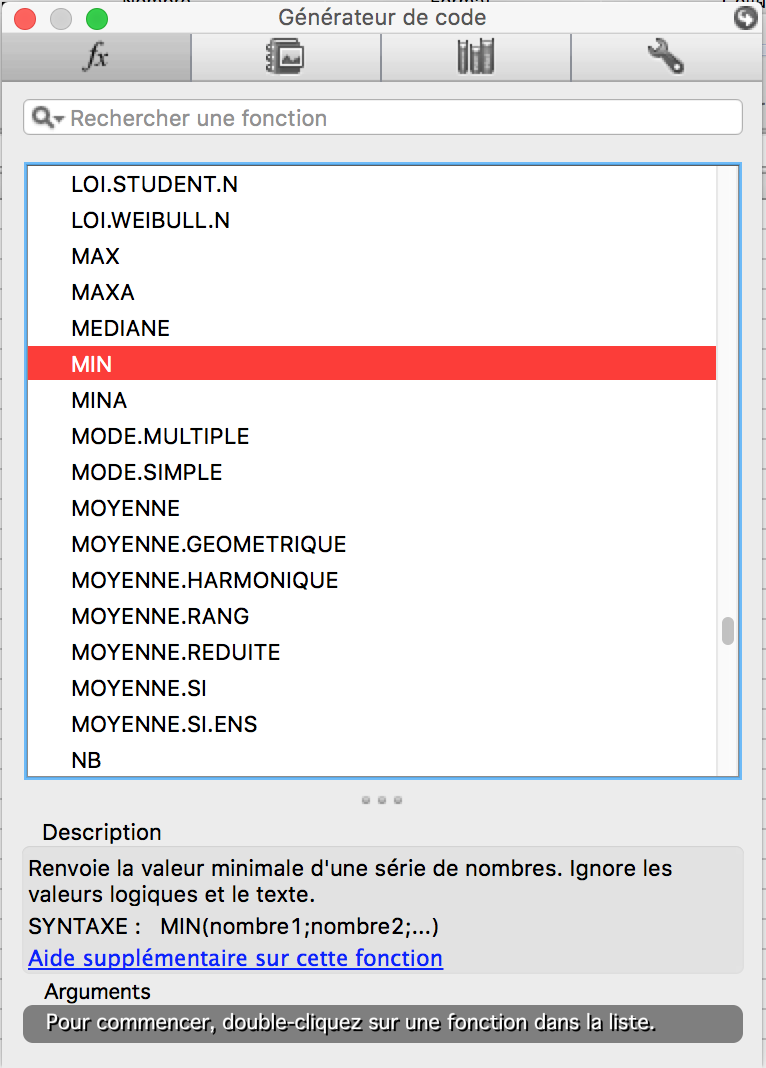
Fonction MIN choisie sous Excel
Vous noterez une fois une fonction sélectionnée, la présence d'un court descriptif permettant de vérifier que c'est bien la fonction que nous voulons utiliser. Pour plus d'informations, consultez le bouton Aide.
Pour valider la sélection et continer la saisie, cliquez sur le bouton Suivant (Libre Office) ou double cliquez sur le nom de la fonction (Excel).
L'écran suivant vous permet de choisir les arguments ou paramètres de la fonction, c'est à dire, les valeurs à partir de laquelle la fonction va s'appliquer. Ces valeurs peuvent être elles-même des formules (sans le signe =) avec des appels imbriqués de fonction (nous verrons cela plus tard) mais la plupart du temps il s'agit de valeurs numériques (que vous pouvez saisir au clavier), de références de cellules (que vous pouvez choisir au clavier), de références de plage de cellules (aussi sélectionnable à la souris).
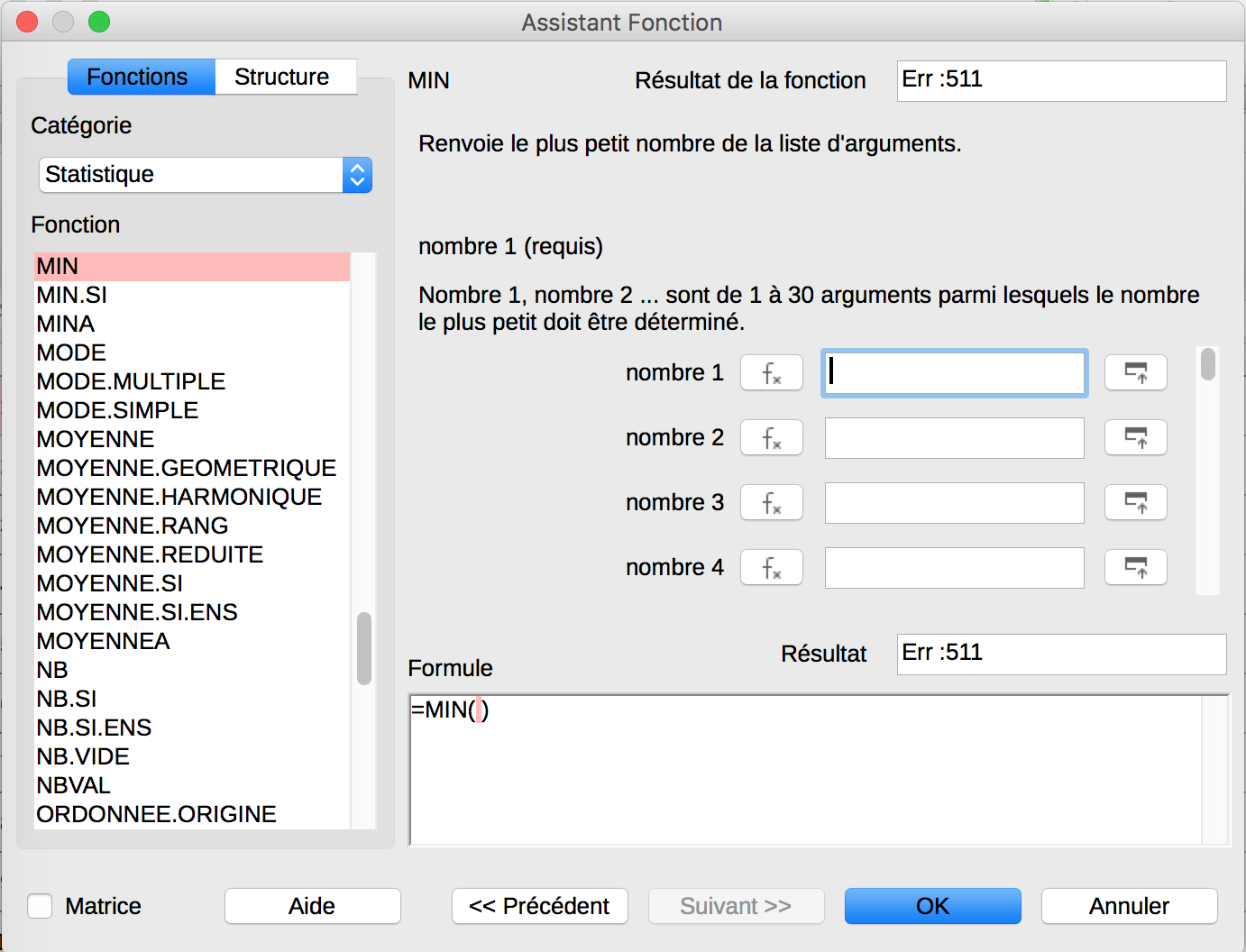
Saisie des arguements sous Libre Office
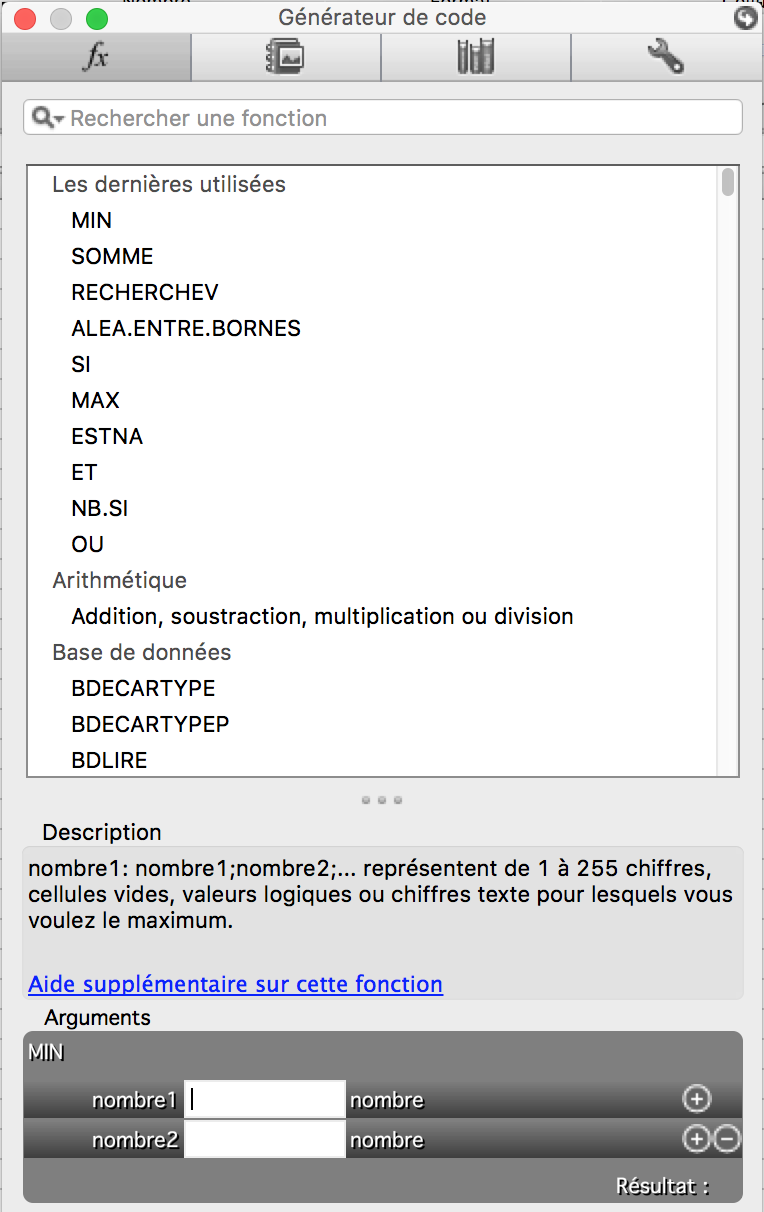
Saisie des arguements sous Excel
Vous pourrez noter dès vos premiers exemples que la syntaxe de l'appel (usage) d'une fonction est NOMFONCTION( argument 1 ; argument 2 ; ...) (le symbole ; permet de séparer les arguments - ne pas confondre avec le symbole : qui permet de séparer deux références de cellules dans la définition d'une plage de cellules).
Exemples
Ci-suivent quelques exemples de formules utilisant un appel de fonction
| Formule | Commentaire | |
=ABS(-3) | La fonction ABS calcule la valeur absolue : ici le résultat sera 3. | |
=ABS( A3 ) | Valeur absolue de la valeur contenue dans la cellule A3. On peut pmettre des espaces pour aérer la présentation (mais attention la saisie d'une formule peut être limitée en nombre de caractères). | |
=SOMME(A1;B5) | Somme des valeurs contenues dans les cellules en A1 et B5. Cela fait à peu près la même chose que A1+B5. Une différence se produit quand une des cellules ne contient pas un nombre : une erreur se produit avec le symbole + alors que le calcul avec la fonction SOMME remplace les contenus non numériques par la valeur 0. | |
=SOMME(A1:B5) | Ici un seul argument, une plage de cellules. La fonction fait la somme de toutes les valeurs numériques de la plage (et donc des cellules A1, A2, A3, A4, A5, B1, B2, B3, B4et B5). | |
MAX( B4:C6 ) | maximum de 6 valeurs | |
MIN( A2 ; B3:B7; C3:D4; E10) | minimum parmi 11 valeurs | |
NB( D4:D6 ) | nombre de valeurs numériques dans la plage dans la plage D4:D6 | |
NB( D4:D6 ) | nombre de valeurs numériques parmi
D4 et D6 |
Remarques
- Vous pouvez saisir les noms de fonctions en minuscule. Le tableur transformera l'écriture en majuscule après validation.
- On voit parfois des appels de fonction du genre
=SOMME( A1+A2 ). Cela n'a pas d'intérêt car strictement équivalent à=A1+A2(inutile de mettre de parenthèses). On préfèrera :=SOMME( A1 ; A2 ).